excel中排列名次 使用Excel中Rank函数对学生成绩名次进行排列
excel中排列名次 使用Excel中Rank函数对学生成绩名次进行排列,对于很多高手来说这个可能并不是一个问题,但是对于很多菜鸟来说关于excel中排列名次这个问题还是有点难度的,但是今天这篇excel中排列名次 使用Excel中Rank函数对学生成绩名次进行排列的文章就是帮助菜鸟们解决这些问题的,菜鸟们赶快来围观吧!
学生成绩的排名,在Excel可以应用数据处理中的升序或者降序的功能而实现,但是如果在已经对学生的学号进行了升序或者降序排列以后,为了确保学生的学号次序不变,而实现学生成绩的名次排列,则需要利用Excel中的Rank函数,在此,本文以班级的单科成绩为例,图文详解使用Excel中Rank函数对学生成绩名次进行排列的方法。
1、单科成绩表数据文件的打开:用Excel 2013打开《机械制图》单科成绩表.xlsx文件,打开界面如图所示:
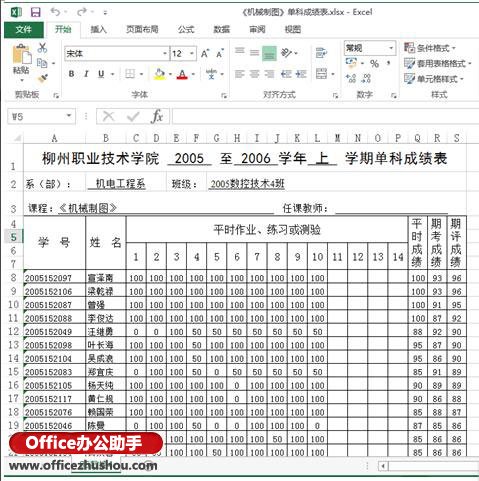
2、成绩表按学号升序的排列:用鼠标左键选中学号至期评成绩,然后用单击菜单栏中的数据选择筛选,得到如下的图:
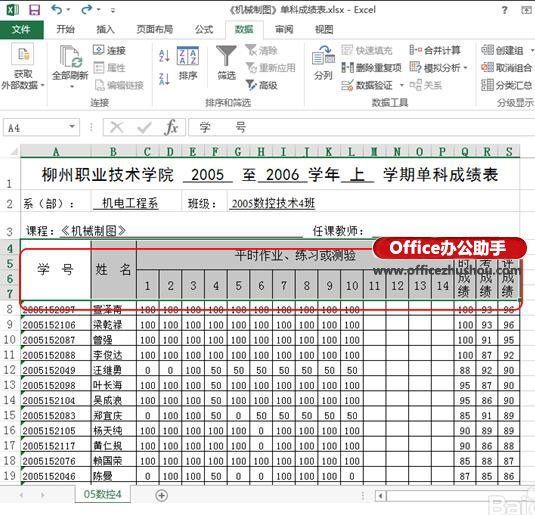
3、在下图中,在学号处单击倒三角符号,然后选择升序,得到下图所示的按学号升序的排列表,然后选中学号至期评成绩单元格,再单击筛选,完成步骤(2)的操作:
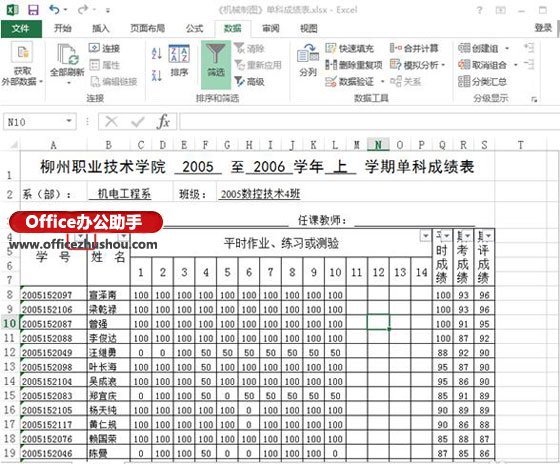
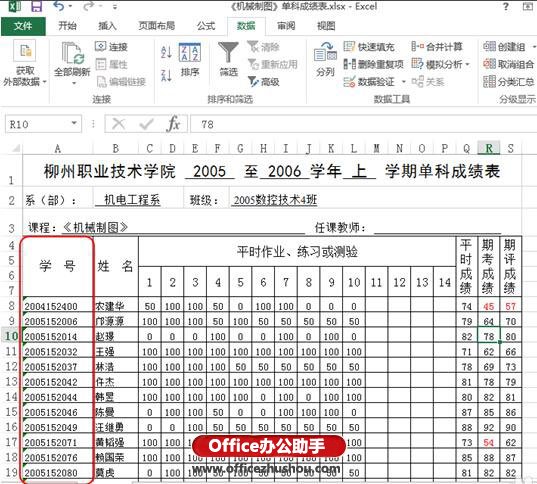
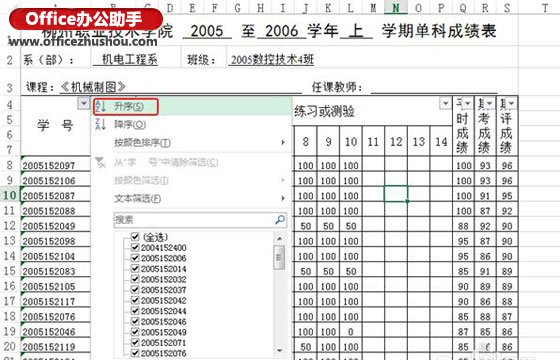
4、对学生的期评成绩进行排名:在期评成绩单元格后输入“排名”,然后在选中“T8”单元格,菜单→“公式”→插入函数”,在弹出的插入函数敞口中,或选择类别为“全部”,选择函数为“RANK”,单击确定,得到图:
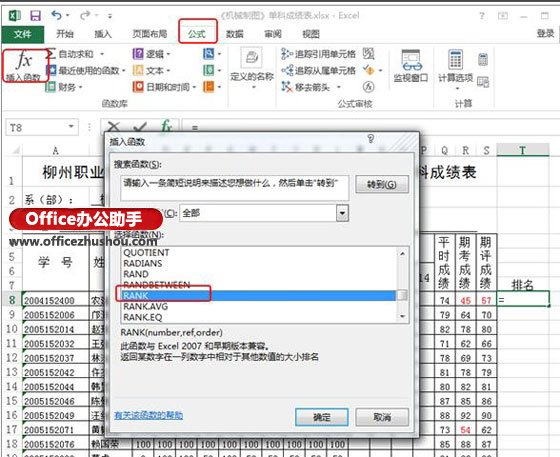
5、在函数参数敞口中,Number处选择S8的数据,Ref处选择S8到S48单元格之间的数据,Order处填入“0”,单击确定得到图:
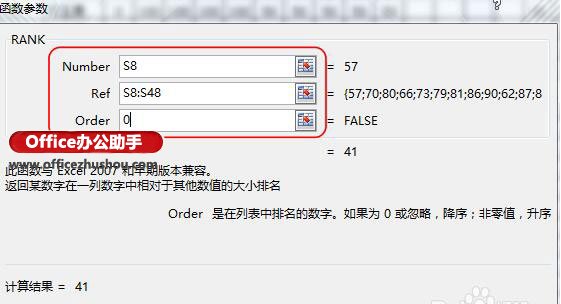

6、将单元格T8的公式“=RANK(S8,S8:S48,0)”修改为“=RANK(S8,S$8:S$48,0)”,Enter后,选择单元格T8,将鼠标指针移动到其右下角的填充柄上,鼠标指针变成一个“+”字形,按下鼠标左键并向下方拖动填充柄,到单元格T48处释放鼠标即可得到期评成绩排名,如图所示:

7、单击文件,另存为:文件以“单科成绩表.xlsx”进行保存,如下图所示:
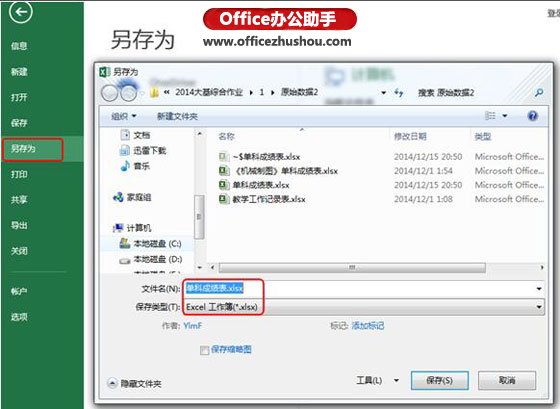
注意事项
1、在使用公式填充的时候一定要先将单元格T8的公式“=RANK(S8,S8:S48,0)”修改为“=RANK(S8,S$8:S$48,0)”,然后再进行填空。
2、在学号排列的时候,一定要选择单元格。
以上就是excel中排列名次 使用Excel中Rank函数对学生成绩名次进行排列全部内容了,希望大家看完有所启发,对自己的工作生活有所帮助,想要了解更多跟excel中排列名次 使用Excel中Rank函数对学生成绩名次进行排列请关注我们优词网!




 400-685-0732
400-685-0732
